
Oplever du lydforsinkelse eller -forsinkelse, mens du bruger Bluetooth-hovedtelefoner eller -højttalere med din iPhone eller iPad? Uanset om du streamer musik, ser videoer eller deltager i virtuelle møder, kan en sådan lydforsinkelse forstyrre din oplevelse. Heldigvis er der ingen grund til at nøjes med en subpar oplevelse eller vende tilbage til en kablet forbindelse, da det er muligt at rette Bluetooth-lydforsinkelsen på din iPhone eller iPad.
Årsager til Bluetooth-lydforsinkelse på din iPhone eller iPad
Som standard er Bluetooth-lyden trådløst og afhænger af flere faktorer lige fra kompatibilitet af enheder til afstanden mellem din iPhone og iPad. Bluetooth-lydforsinkelse på din iPhone eller iPad kan opstå på grund af flere faktorer. Her er nogle vigtige årsager:
- Interferens fra andre Bluetooth-enheder i nærheden.
- Signalforringelse på grund af fysiske barrierer mellem din iPhone eller iPad og Bluetooth-enheden.
- Din Bluetooth-lydenhed kan være defekt.
- Lavt batteriniveau på dine enheder.
- Problemer med streaming-appen på din iPhone eller iPad.
- Parringsproblemer mellem din iPhone eller iPad og Bluetooth-enhed.
Det er nogle af de almindelige årsager til Bluetooth-lydforsinkelse. Lad os tjekke nogle nyttige tips til at reducere eller rette det for altid.
1. Udelukke problemer med din Bluetooth-enhed
Før du foretager fejlfinding på din iPhone eller iPad, er det en god idé at sikre, at din Bluetooth-lydenhed ikke er skyld i. Hvis dine Bluetooth-hovedtelefoner eller -højttalere er beskadigede eller defekte, kan det give et forkert indtryk af et problem med din iPhone eller iPad.

Test din Bluetooth-enhed med en anden telefon eller computer for at kontrollere, om du oplever nogen lydforsinkelse. På samme måde, hvis du støder på en Bluetooth-lydforsinkelse, når du tilslutter din iPhone til en bil, kan du prøve at tilslutte en anden telefon for at afgøre, om problemet ligger i din bils infotainmentsystem.
2. Reducer afstand og interferens
Bluetooth-forsinkelse kan forekomme på grund af den øgede afstand mellem din iPhone eller iPad og Bluetooth-enheden. For at forhindre dette er det bedst at holde dine enheder tæt på hinanden. Sørg desuden for, at vægge, døre og andre genstande ikke er mellem kilden og modtageenheden for at reducere signalforringelsen.
3. Sørg for, at dine enheder har tilstrækkelig opladning
Har dine Bluetooth-hovedtelefoner eller højttalere lavt batteriniveau? Dette kan påvirke dens ydeevne og føre til lydforsinkelser eller intermitterende forbindelser. Det er bedst at sikre, at din Bluetooth-enhed har tilstrækkelig opladning. Hvis det er en højttaler, bruger du den, mens den er tilsluttet en strømkilde. Dette gælder også for din iPhone eller iPad, sørg for at oplade den også.
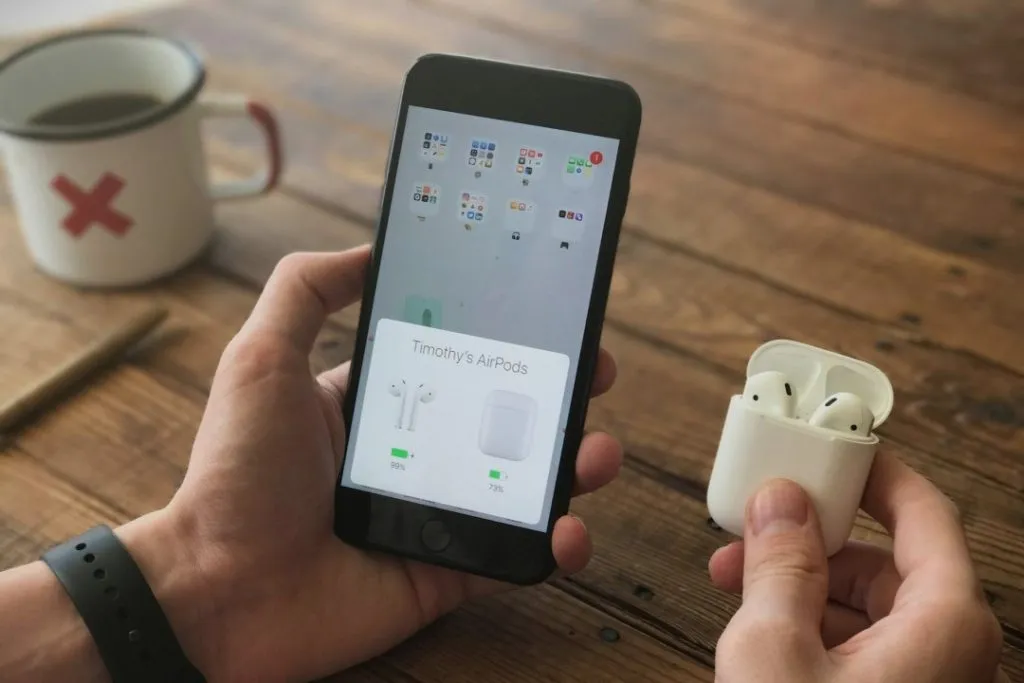
4. Slå lavenergitilstand fra
Du vil måske spare på batterisaften med Low Power Mode, men det fungerer ikke effektivt, når du deltager i videoopkald, lytter til musik eller ser film. Opladning af din iPhone eller iPad reducerer muligvis ikke Bluetooth-lydforsinkelsen, hvis du har aktiveret Low Power Mode. For at slå det fra skal du åbne menuen Indstillinger på din iPhone og iPad og trykke på Batteri . Sluk derefter kontakten ved siden af Lavenergitilstand .

5. Genstart din enhed og Bluetooth-hovedtelefoner
Genstart af din iPhone eller iPad er en effektiv måde at løse eventuelle midlertidige fejl, den måtte have oplevet. Mens du er i gang, bør du også genstarte din Bluetooth-enhed. Dette vil give begge dine enheder en frisk start og kan løse eventuelle midlertidige problemer, der forårsager Bluetooth-lydforsinkelse.
6. Ophæv parring og parring af Bluetooth-enheden
Nogle gange er de mest effektive løsninger dem, der virker for enkle til at fungere. Det er muligt, at du oplever en Bluetooth-lydforsinkelse på dine hovedtelefoner, højttalere eller bil på grund af parringsproblemer. Hvis det er tilfældet, bør fjernelse og gentilføjelse af Bluetooth-enheden på din iPhone eller iPad løse dit problem.
1. Åbn appen Indstillinger og tryk på Bluetooth .
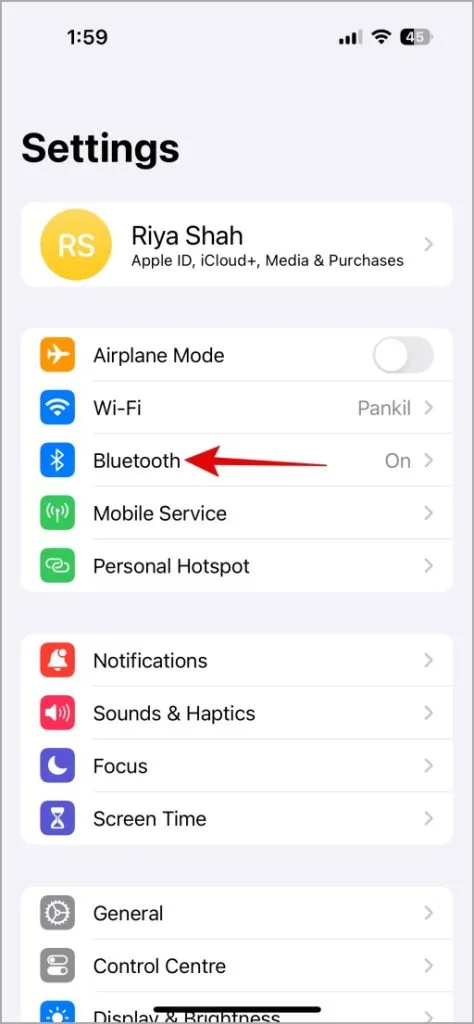
2. Tryk på infoikonet ved siden af din Bluetooth-enhed, og vælg Glem denne enhed for at fjerne den.
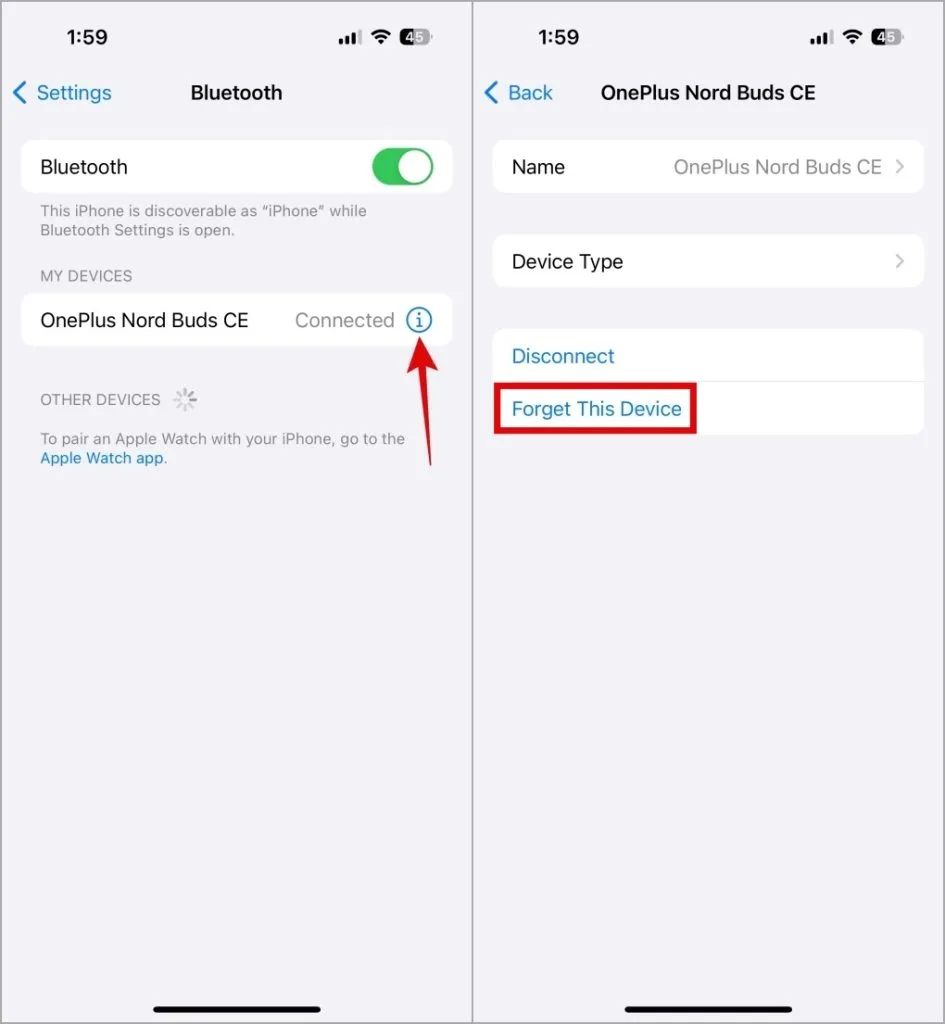
Sæt derefter din Bluetooth-enhed i parringstilstand og tilslut den til din iPhone eller iPad. Derefter skulle du kunne bruge det uden problemer.
7. Udelukke app-specifikke problemer
Hvis du oplever Bluetooth-lydforsinkelse , mens du streamer fra en app som YouTube , Spotify eller Apple Music, kan problemet være relateret til appen snarere end din iPhone eller iPad. I sådanne tilfælde bør du være i stand til at løse problemet ved at opdatere eller geninstallere appen på din enhed .
Skær forsinkelsen
At opleve en forsinkelse mellem lyd og video, selvom den er mindre, kan have en betydelig indvirkning på din oplevelse. Du kan dog følge løsningerne nævnt ovenfor for at rette Bluetooth-lydforsinkelserne og fortsætte med at streame musik, lytte til podcasts eller deltage i opkald på din iPhone og iPad.




Skriv et svar